面向企业定制属于自己的数据平台首页,可以通过设置业务类目的方式来有组织的划分报表业务域,或者指定某个数据门户、链接本文等,本文为您介绍如何定制PC端的企业门户。
使用限制
仅高级版和专业版支持定制PC端企业门户。
仅组织管理员支持定制PC端企业门户。
效果示例图
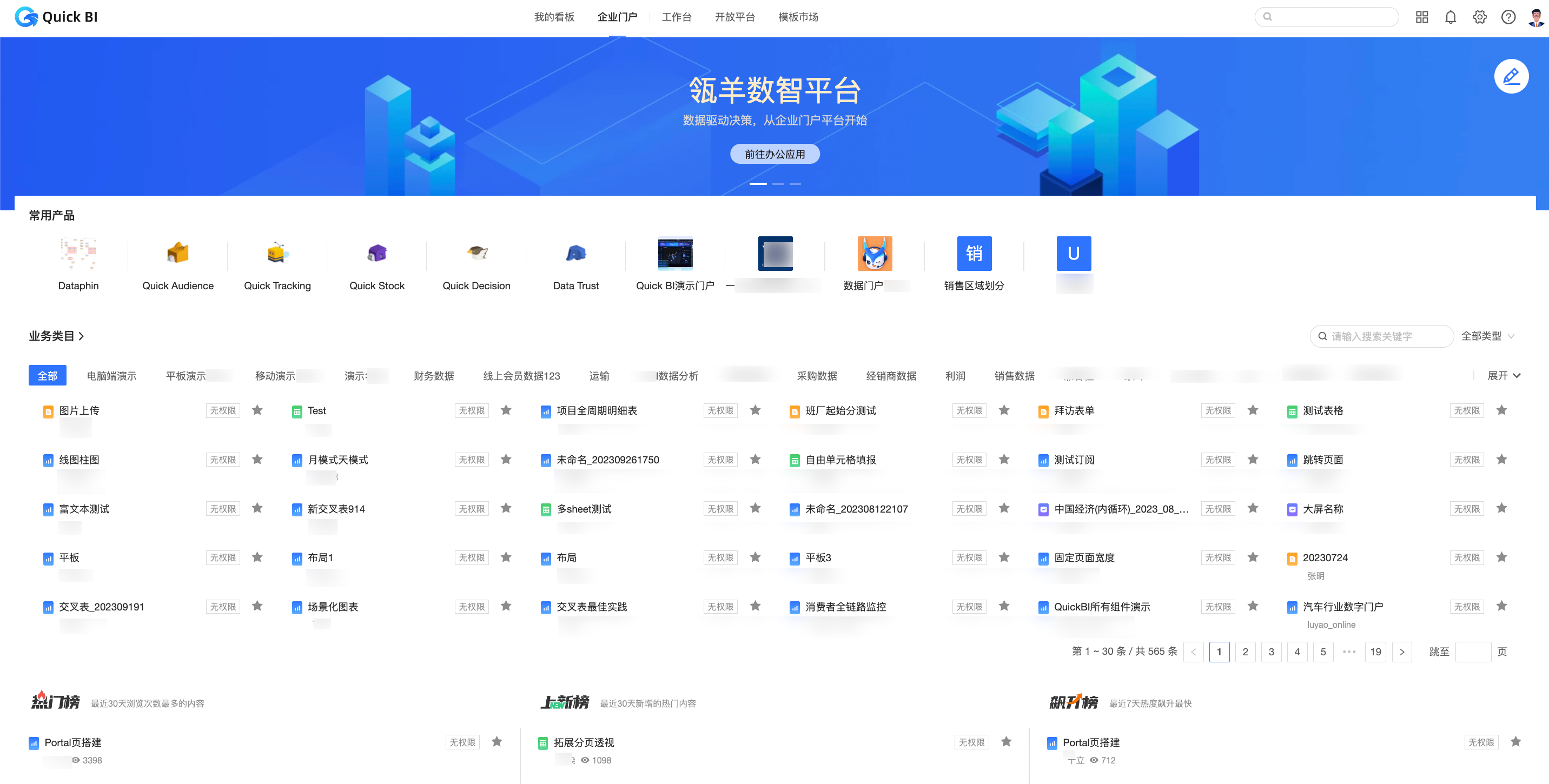
功能入口
组织管理员登录Quick BI控制台后,配置PC端门户首页。
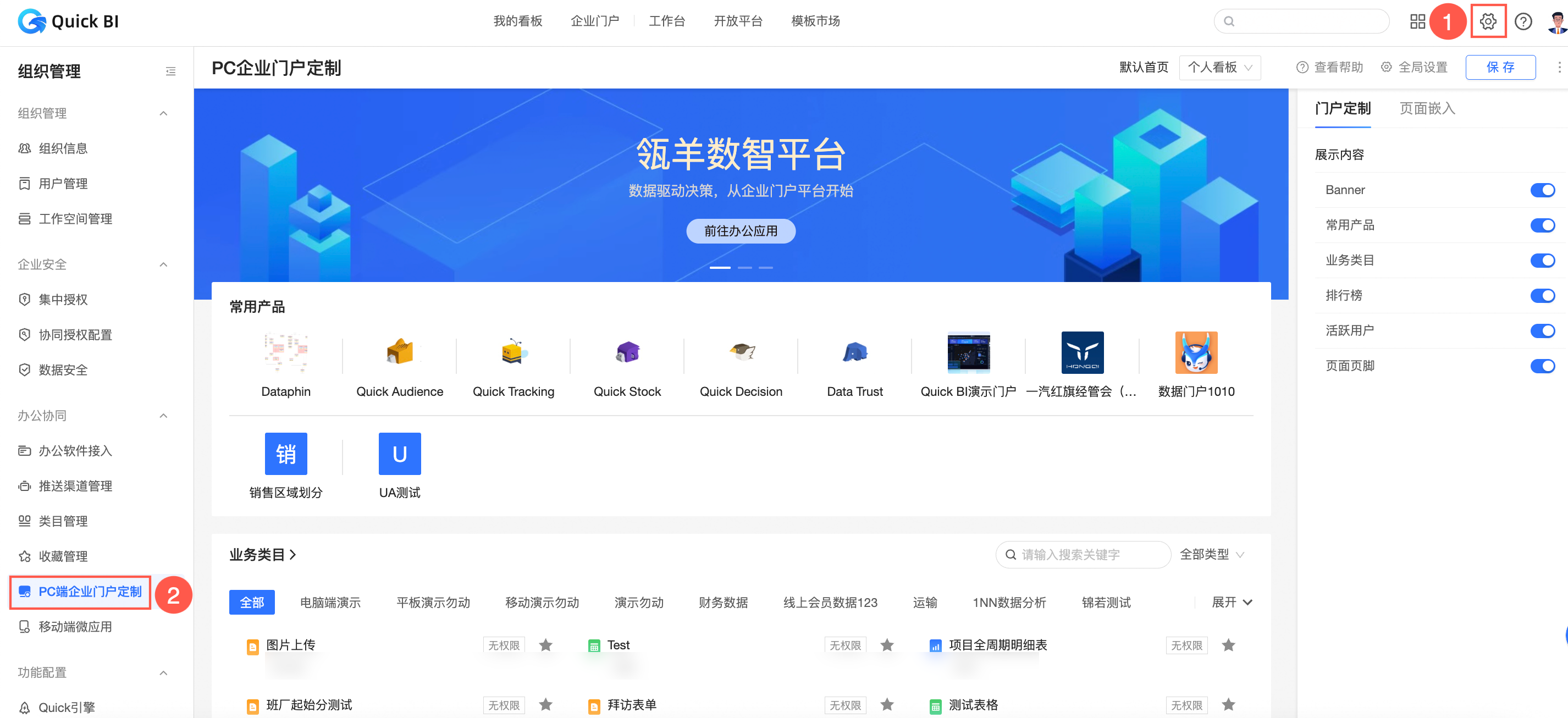
您可以根据业务场景,选择以下方式,完成企业门户的搭建。
若您需要设置业务类目的方式来有组织的划分报表业务域,请参见通过模板定制企业门户。
若您需要指定某个数据门户或链接本文,请参见通过页面嵌入定制企业门户。
当门户定制和页面嵌入均未配置时,Quick BI页面顶部的企业门户模块入口将被隐藏。
通过模板定制企业门户
在门户模板中,默认包含Banner、常用产品、业务类目、排行榜、活跃用户和页面页脚区域,您可以分别配置上述区域的样式,完成企业门户的定制。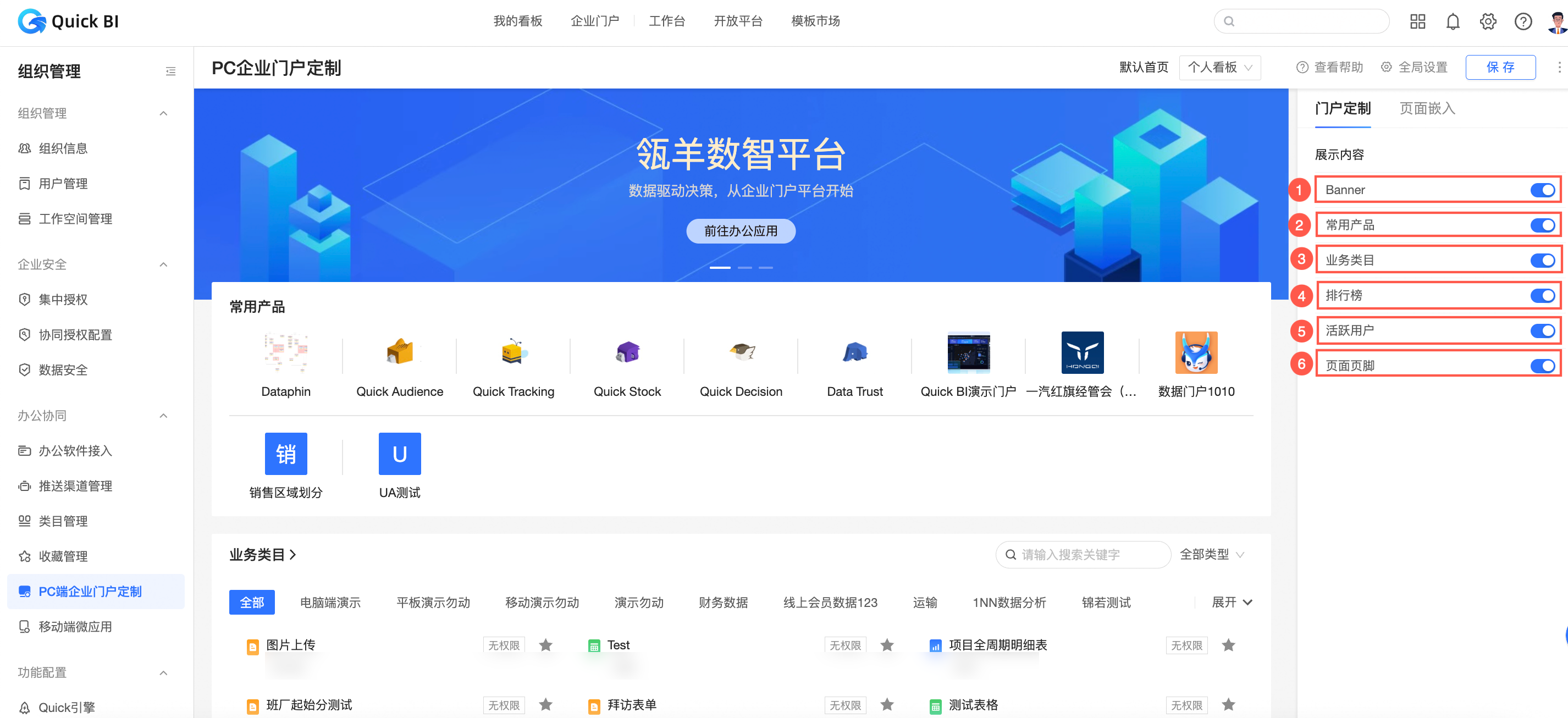
在PC企业门户定制页面的右侧,单击门户定制页签。
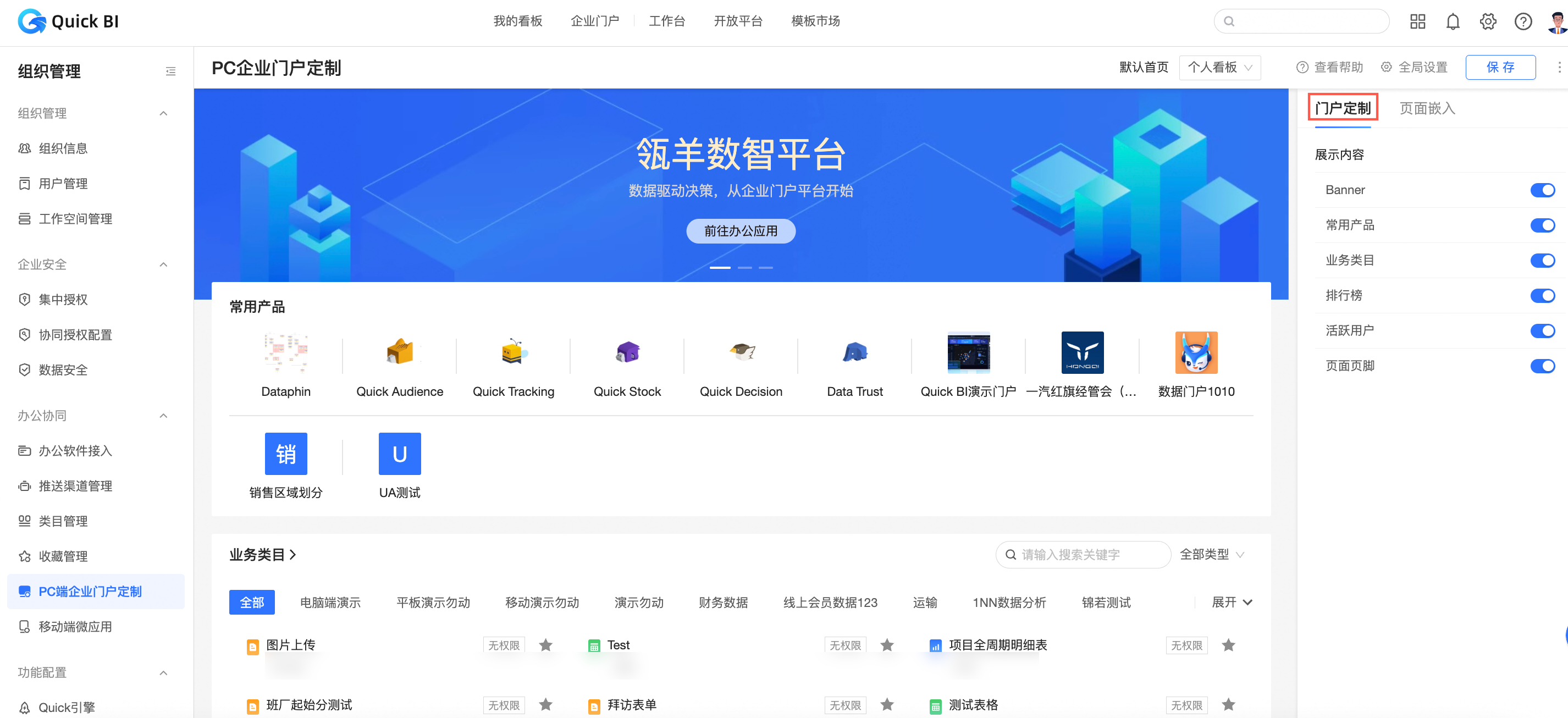
在展示内容区域,鼠标悬浮至目标展示内容上并单击
 图标,配置内容格式。
图标,配置内容格式。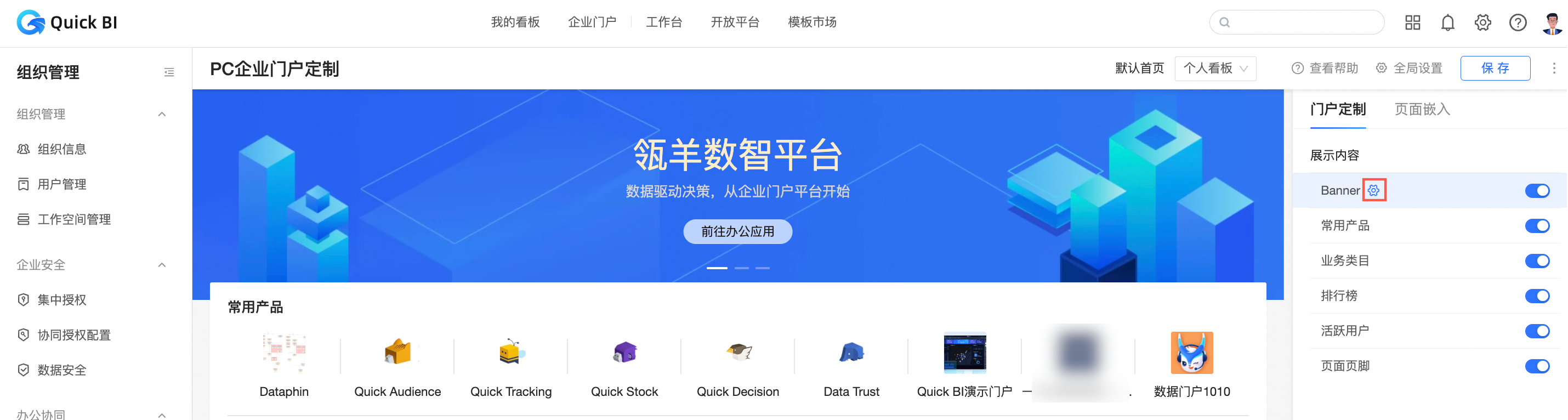
您也可以直接选中目标区域,在右侧配置展示内容格式。
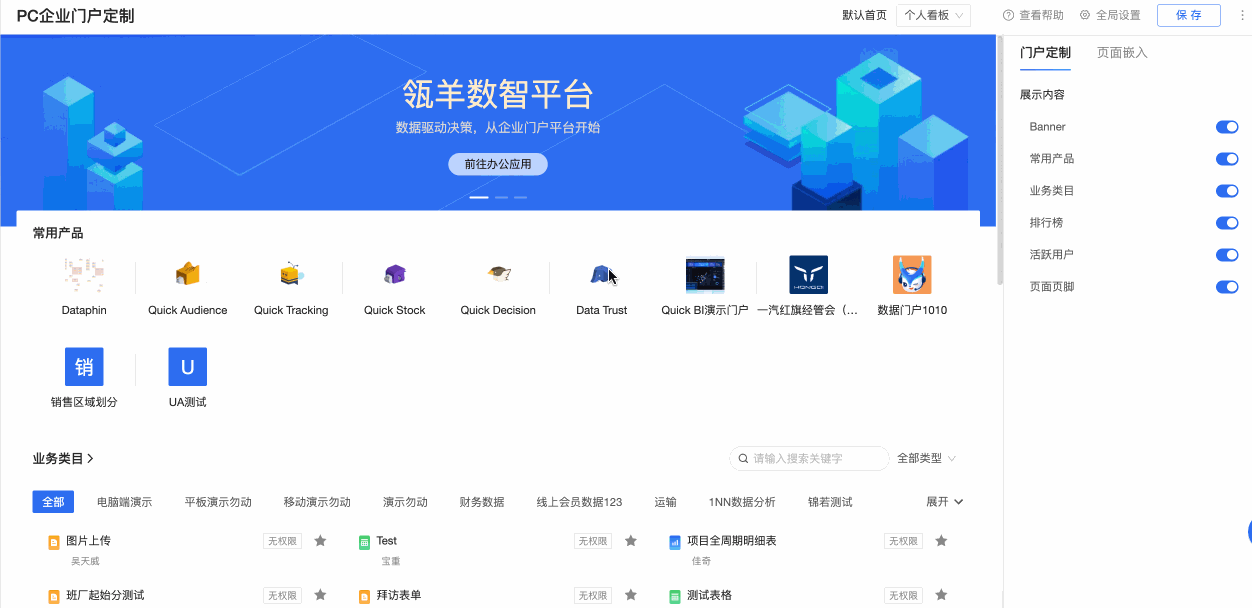
在右侧的配置面板中,配置以下内容格式:
Banner:用于推送重要的数据内容,常用于广告位投放等。
您可以添加3个Banner,单个Banner配置样式图如下。
①配置Banner填充图片(支持内置图片及本地上传图片)
②配置Banner标题、备注及文字颜色
③配置嵌入的门户及跳转按钮(支持嵌入已有门户或外部链接)
④添加多个Banner时,轮播显示
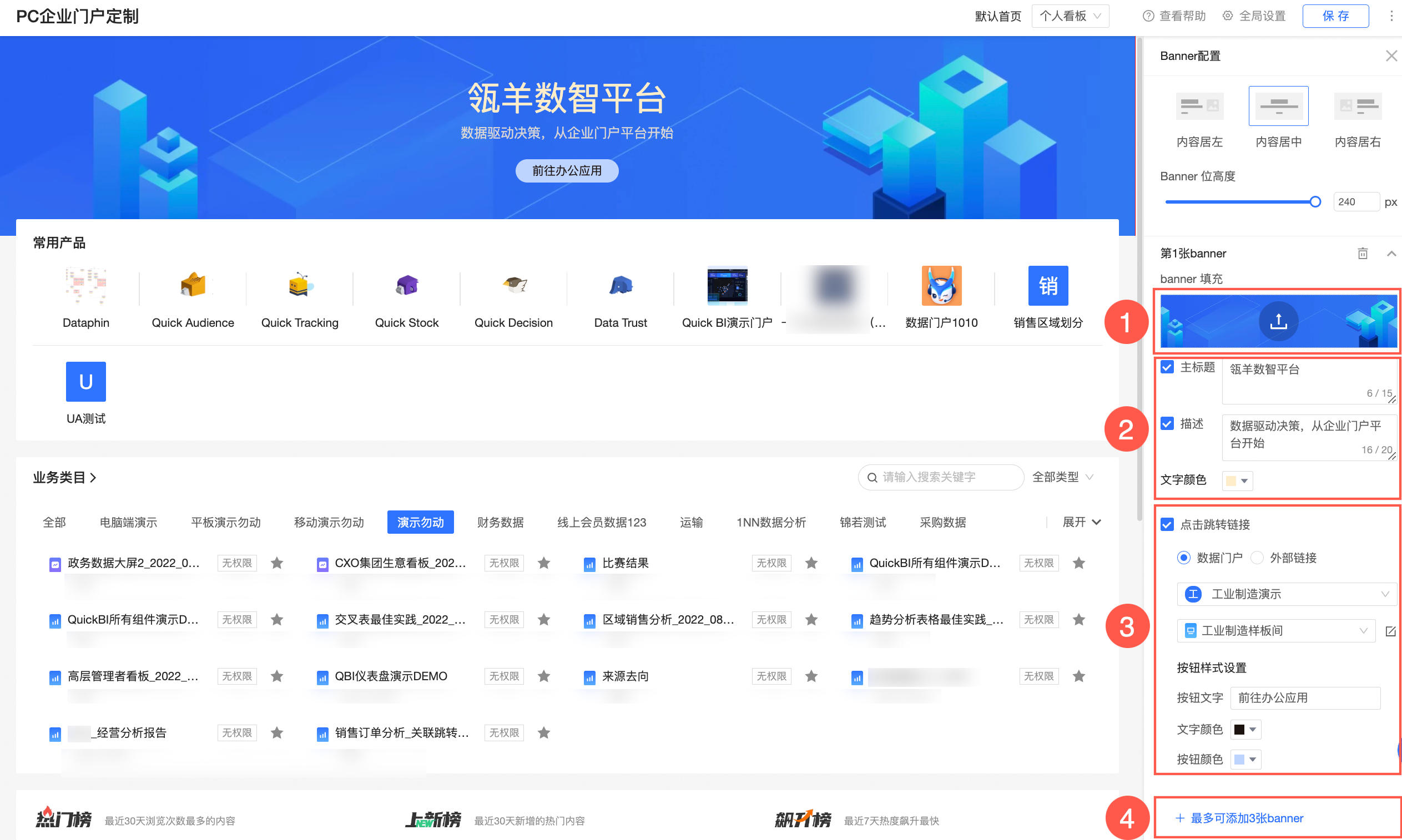
您可以全局调整多个Banner标题对齐方式(①)和Banner高度(②)。
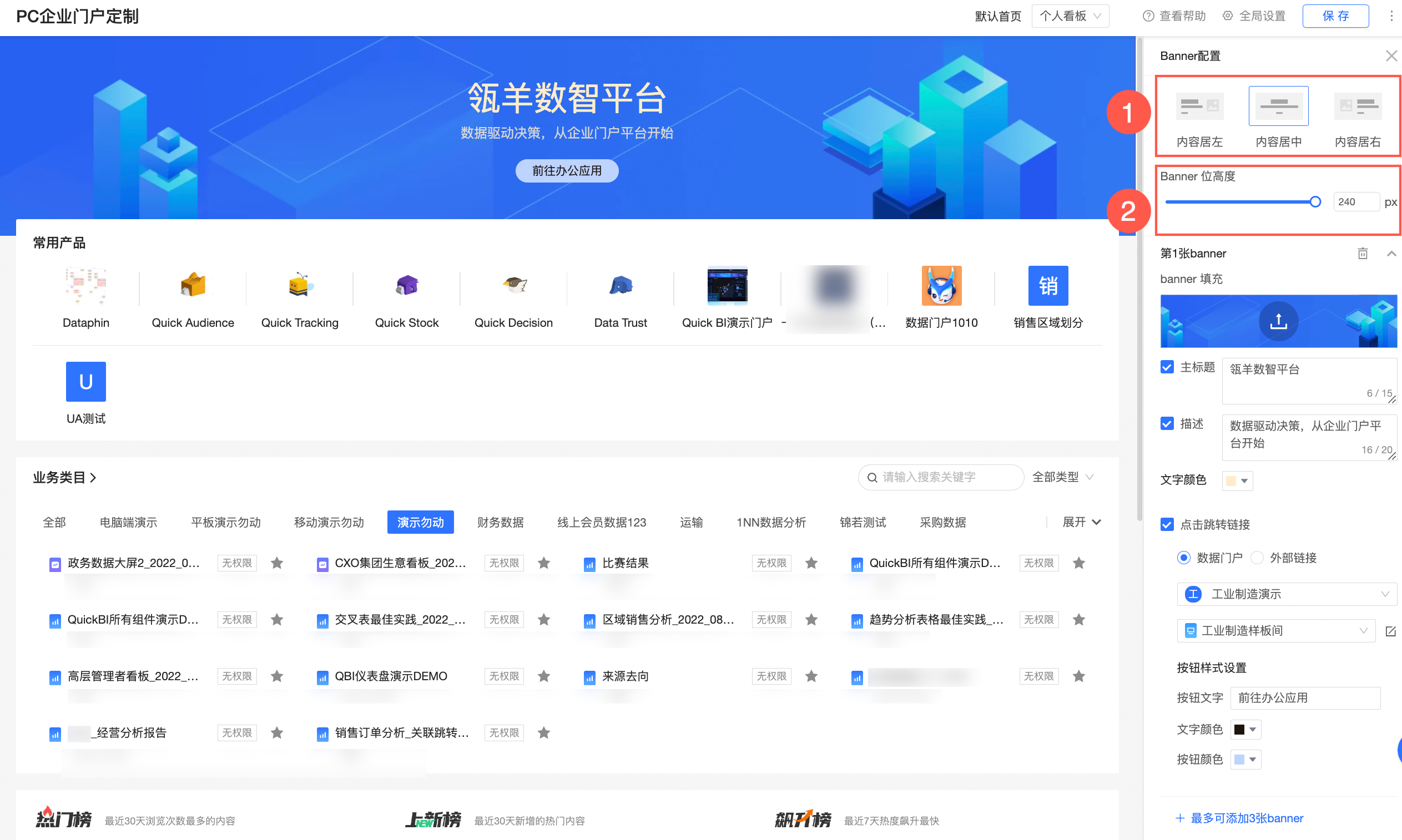
常用产品:用于呈现推荐用户关注的门户,常用于放置组织管理员推荐用户重点查看的门户,例如大盘数据等。
①自定义标题名称
②配置门户的图标及标题
③配置嵌入的门户的内容(支持嵌入已有门户或外部链接)
说明常用产品下添加的门户无个数限制,但为了应用展示效果,建议结合实际需要控制常用门户数量。
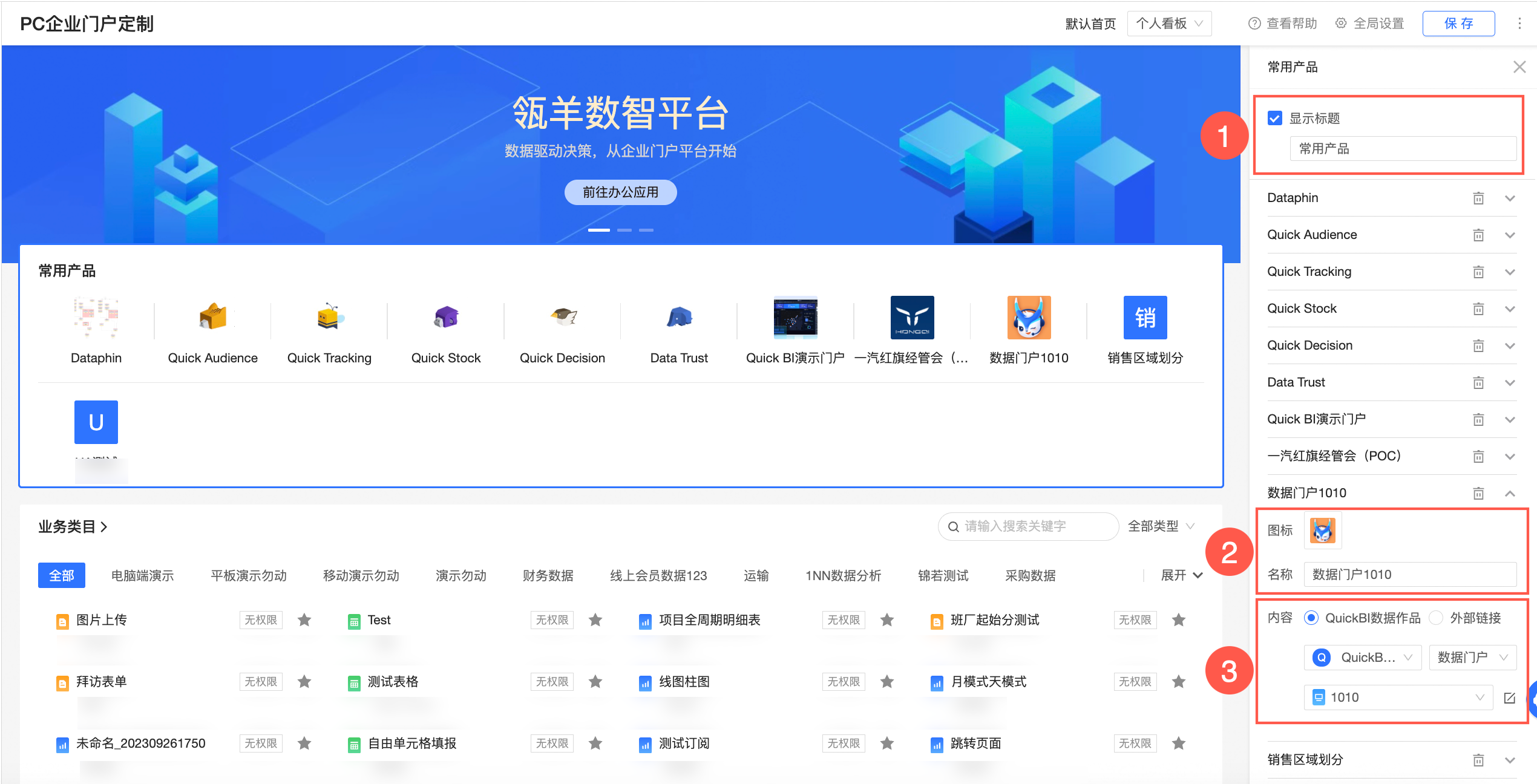
参数
说明
显示标题
用于自定义显示内容的标题。
命名规则如下:
只能包含汉字、字母、数字、下划线(_)或短划线(-)。
全局唯一。
图标和名称
用于自定义添加门户的图标和标题名称。
图标仅支持填入自定义图标,您可以上传本地图片或通过图片链接上传。
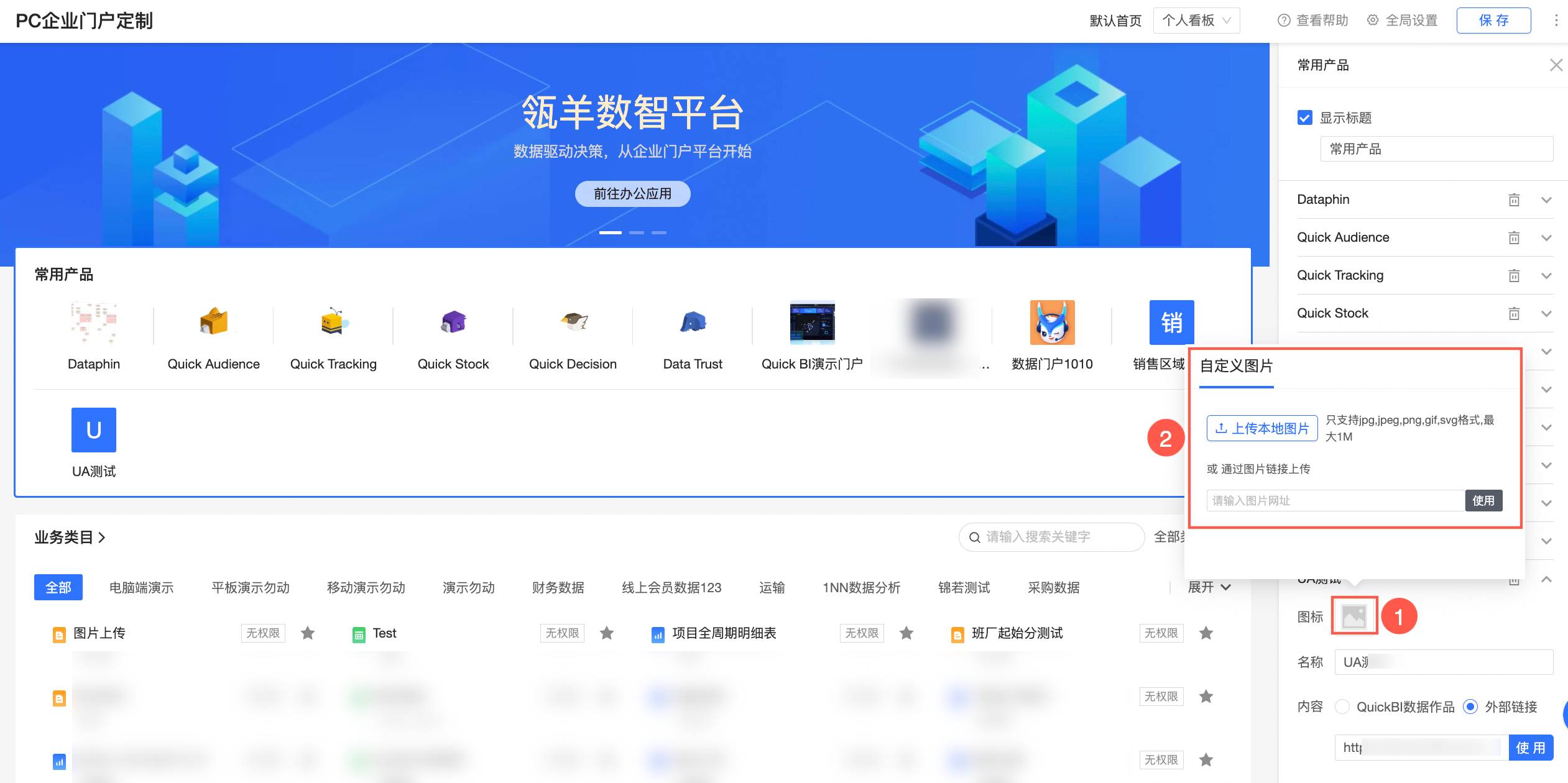 说明
说明若不上传图片,默认使用颜色块图标,并且图标上显示标题的第一个字符。
内容
用于给添加的门户中嵌入内容。
支持嵌入QuickBi数据门户或外部链接。
QuickBi数据门户:支持嵌入本组织下所有私密空间下的数据门户。
外部链接:支持嵌入URL链接。
业务类目:用于设置在Quick BI首页的业务导航展示。
您可以自定义显示标题和展示样式。
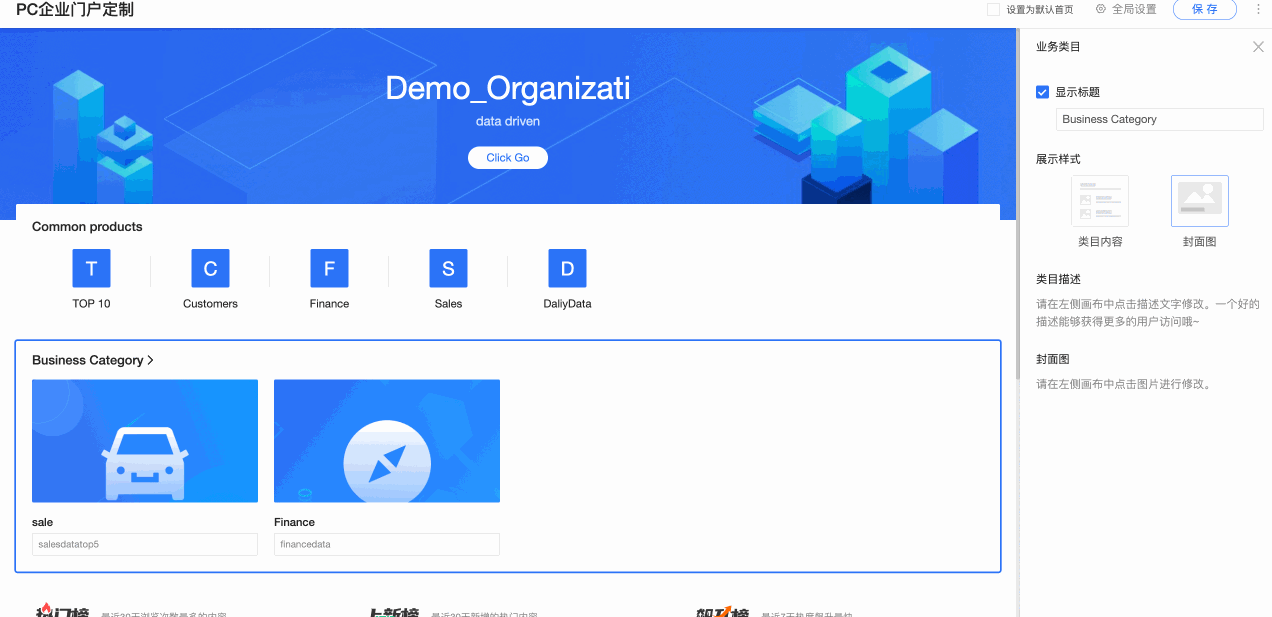
排行榜:根据数据作品的浏览量展示热门榜、上新榜和飙升榜。

活跃用户:根据用户的活跃分排名,展示Top10的用户。
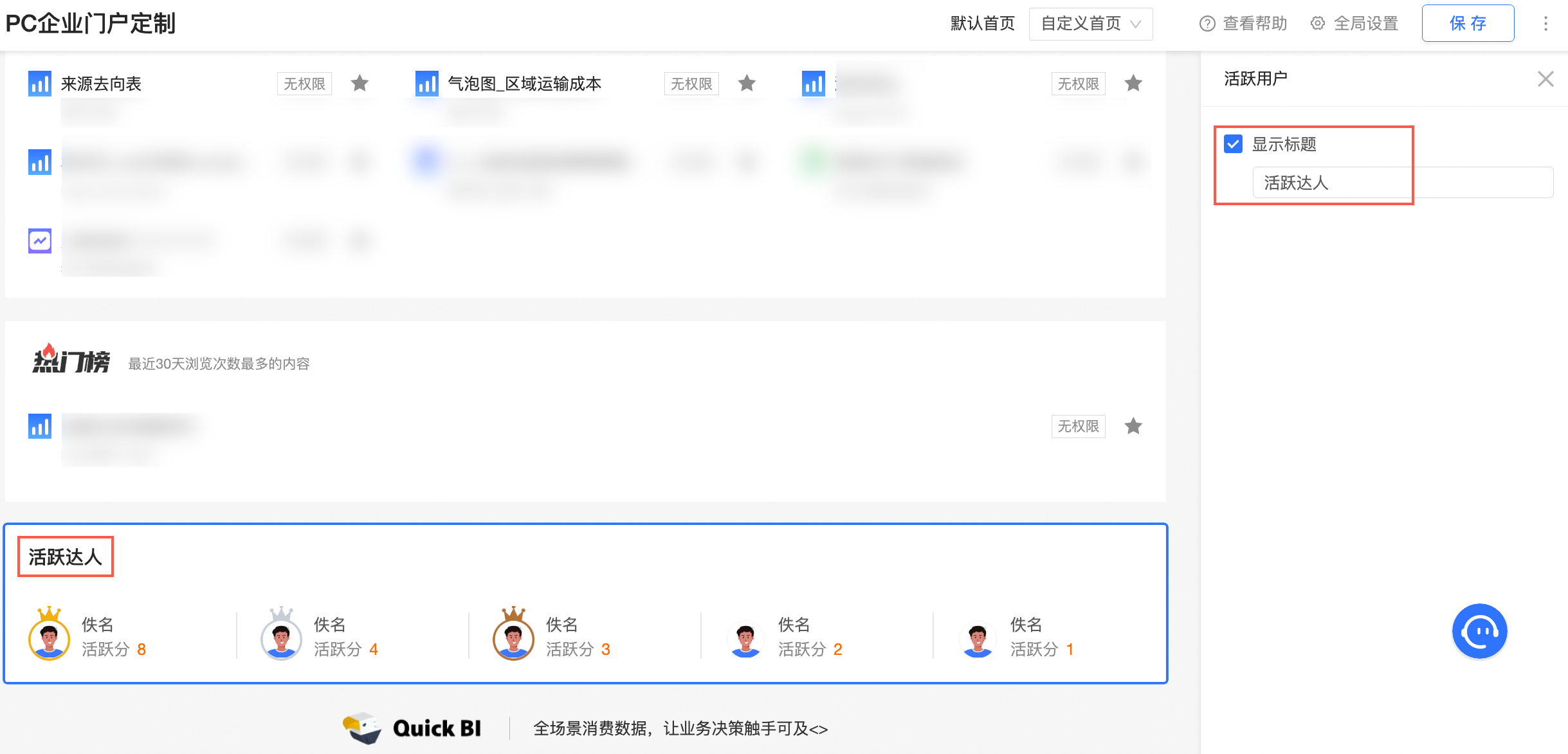
页面页脚:可以添加图片LOGO(②)和页脚文本(①)。
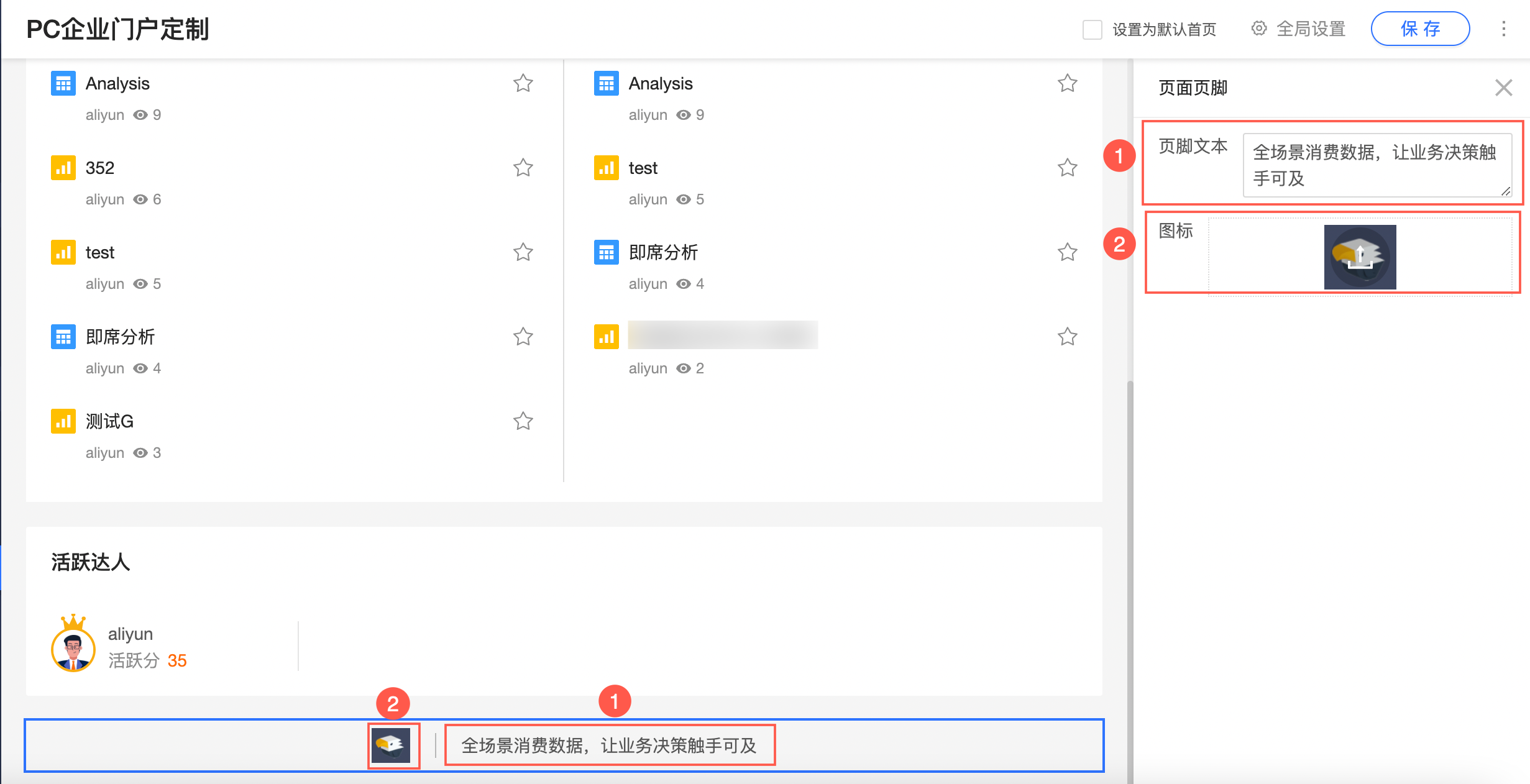
单击保存,完成企业门户的定制。
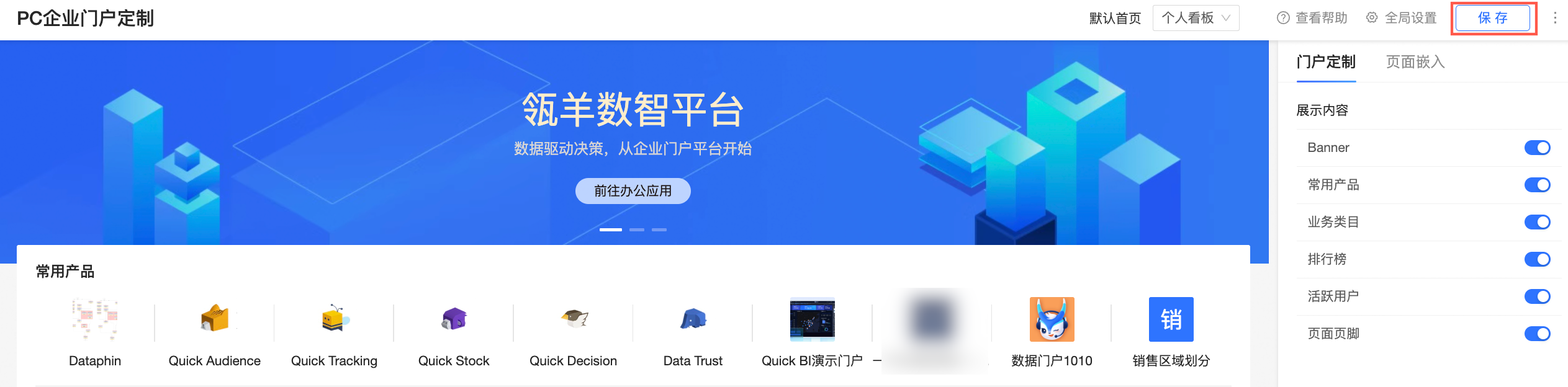
通过页面嵌入定制企业门户
在PC企业门户定制页面的右侧,单击页面嵌入页签。
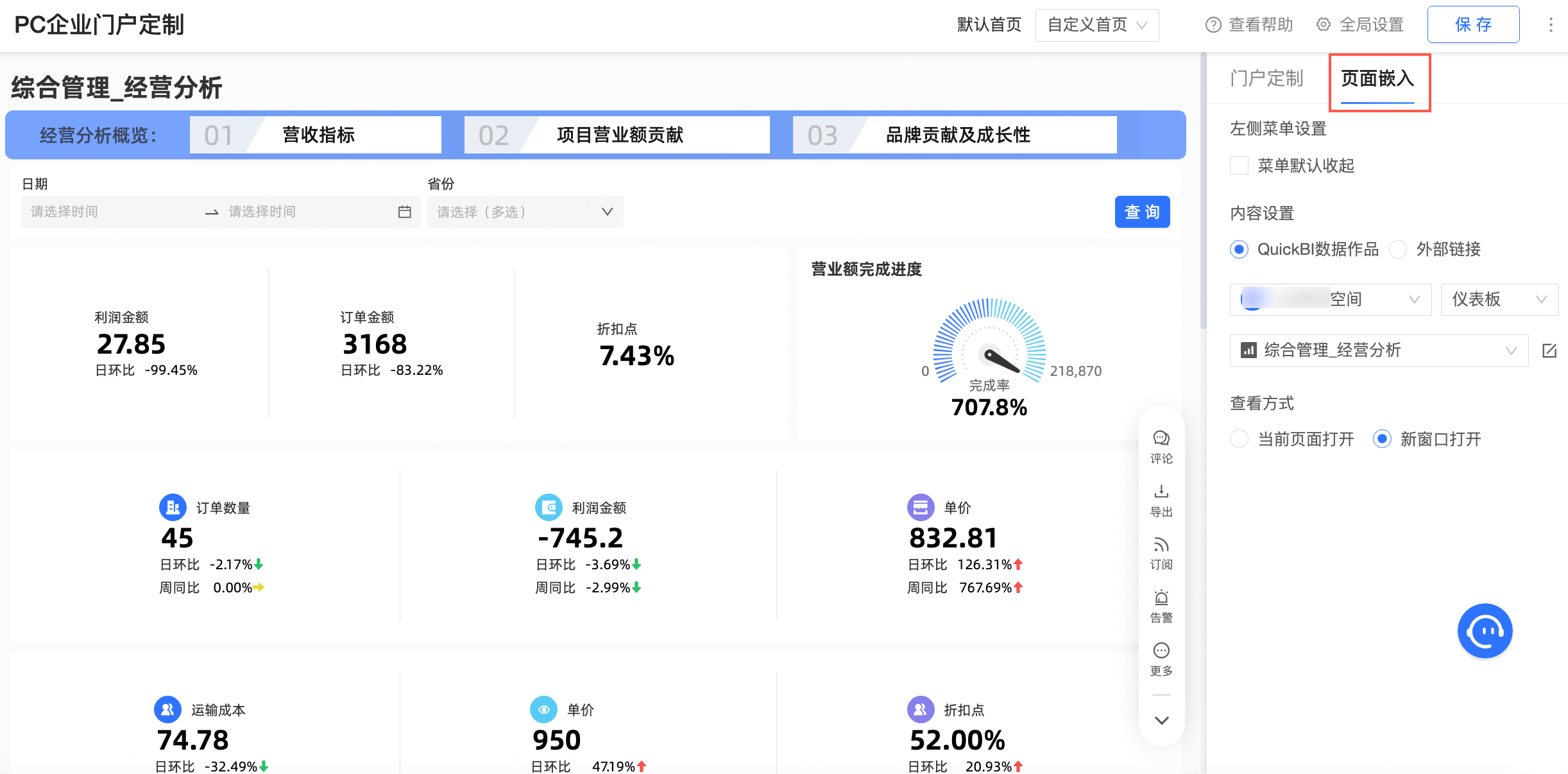
页面嵌入方式配置的企业门户页中,支持设置菜单是否默认收起。
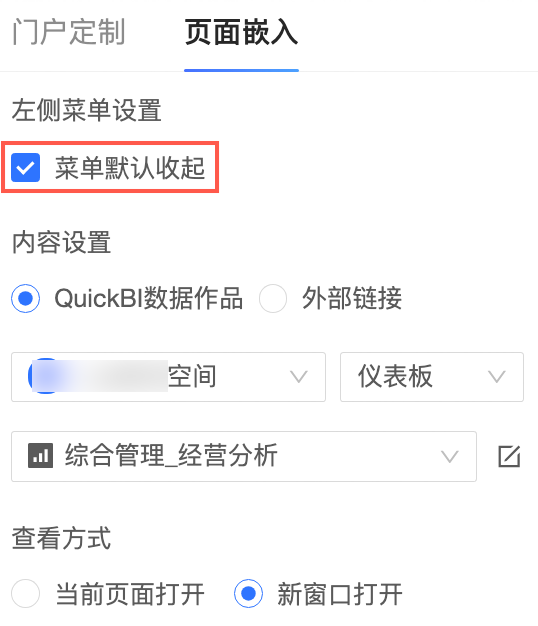
选择页面嵌入方式,并配置内容。
若您需要嵌入本组织下的空间中已创建的数据作品时,请选择Quick BI数据作品。
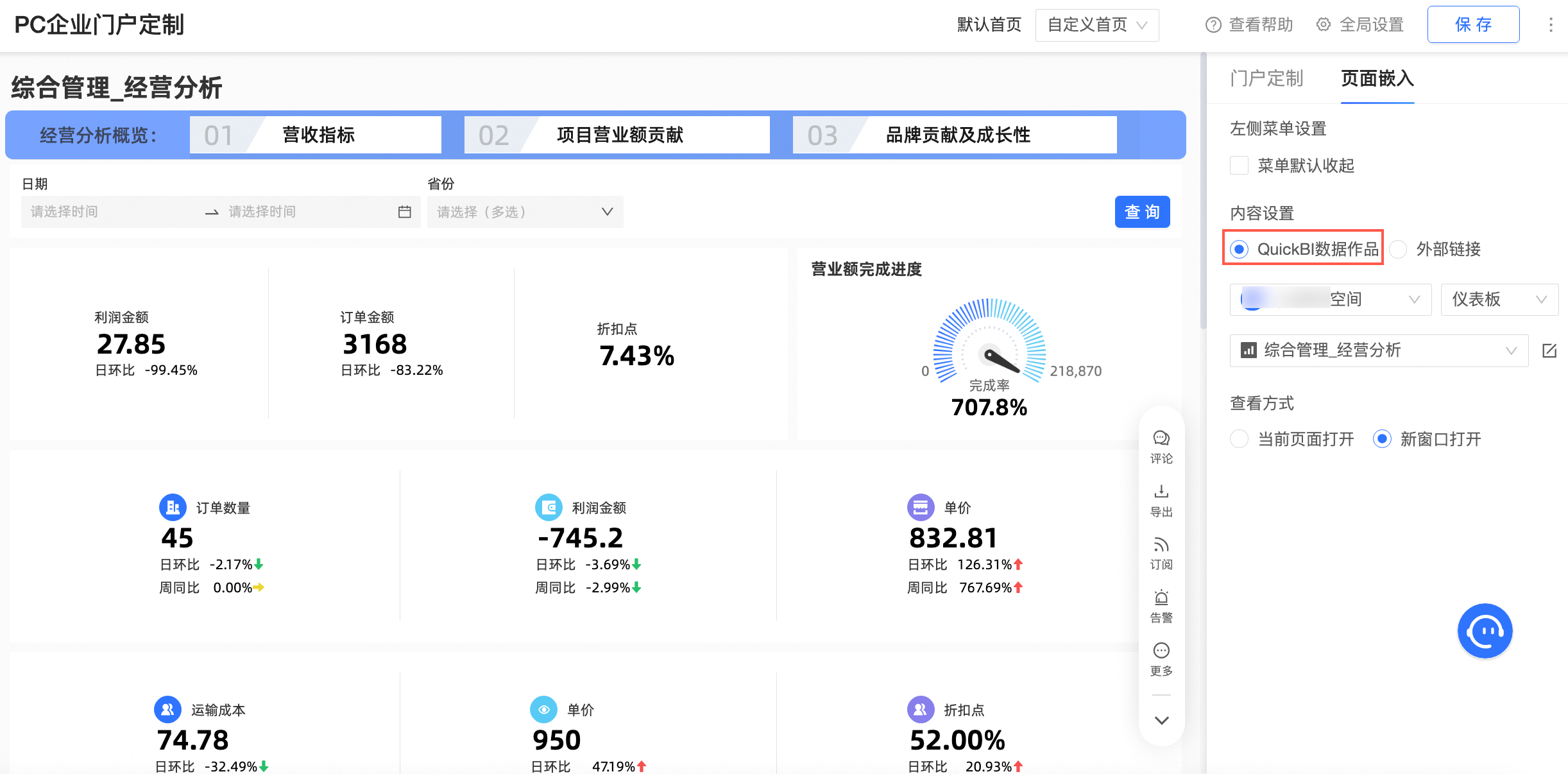
若您需要嵌入第三方门户时,请选择外部链接。支持选择查看方式,选择新窗口打开后,用户单击企业门后,将打开新窗口。
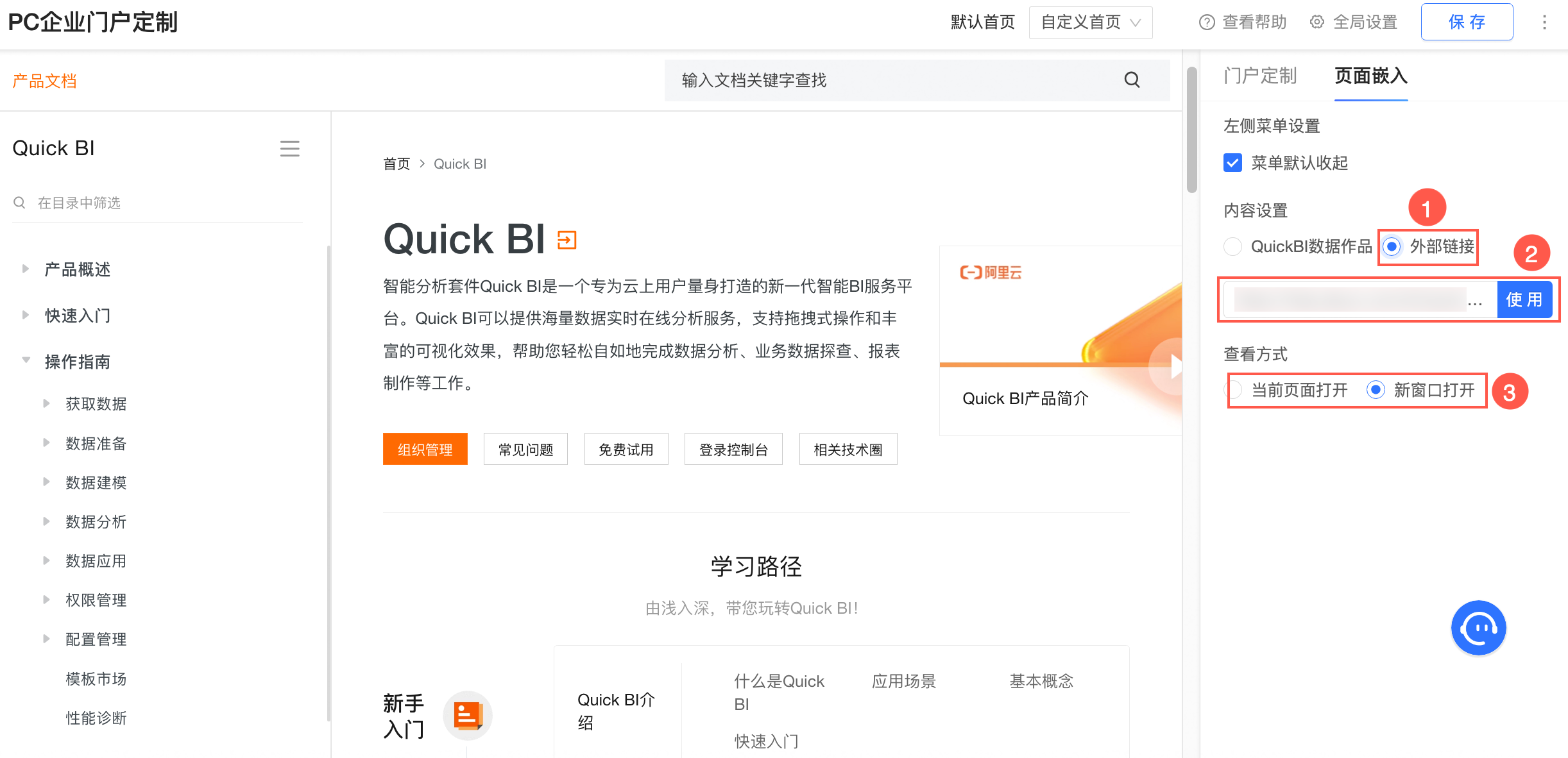
单击保存,完成企业门户的定制。
首页设置
Quick BI支持千人千面的首页报表设置,来实现默认即可查看对应报表。支持设置默认首页为我的看板、企业门户或智能小Q。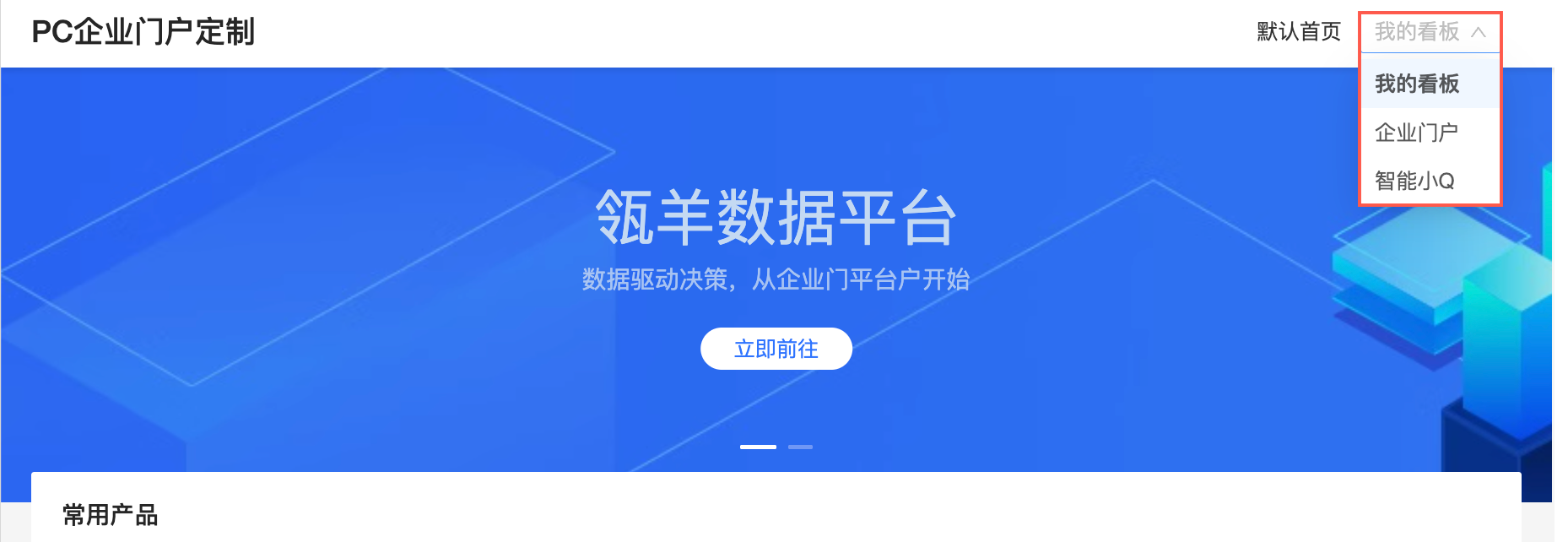
我的看板首页的配置及说明如下。
配置入口
入口一:在我的看板->我的收藏里,找到对应的作品,单击![]() 图标,设为首页。
图标,设为首页。
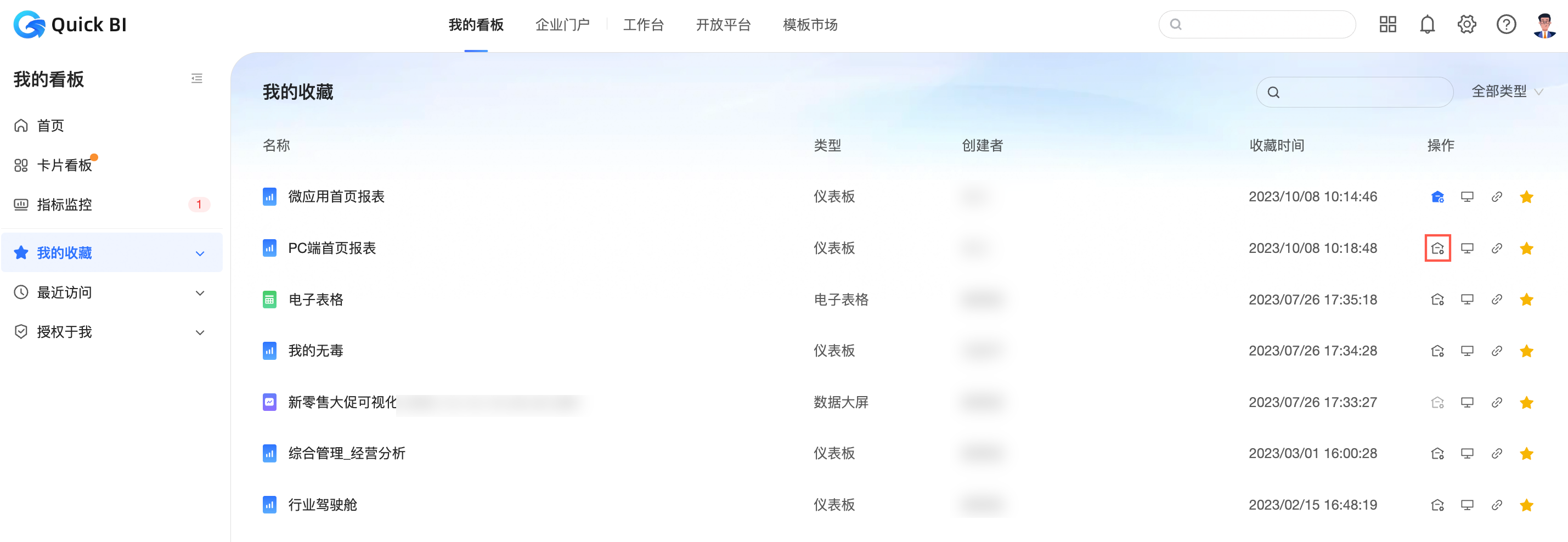
入口二:在工作台->仪表板里,单击作品名称右边的![]() 图标进入作品预览页,按照图示方式设为首页。
图标进入作品预览页,按照图示方式设为首页。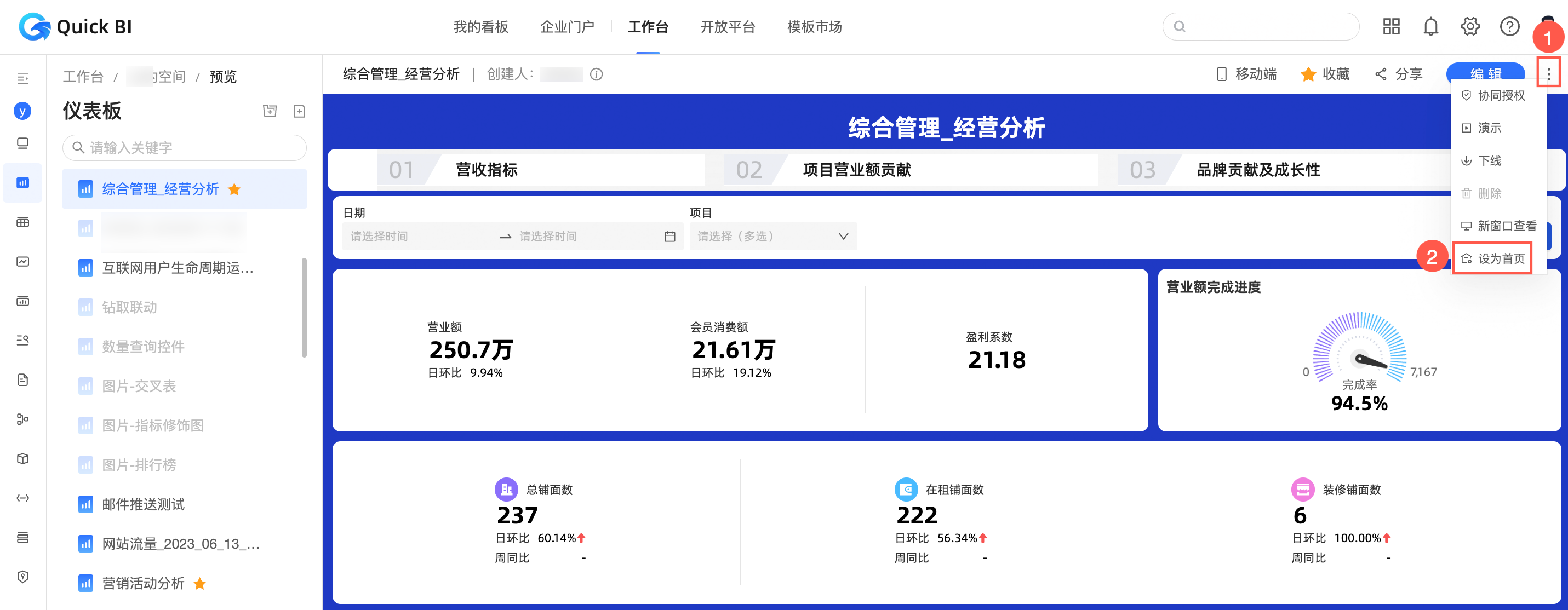
设置首页的作品必须是您收藏的作品,如未收藏,设为首页按钮将不显示,请先收藏再设为首页。
支持的作品类型包括:仪表板、电子表格、数据门户、数据填报。
效果展示
首页设置后,您可以在我的看板->首页里看到您设为首页的作品。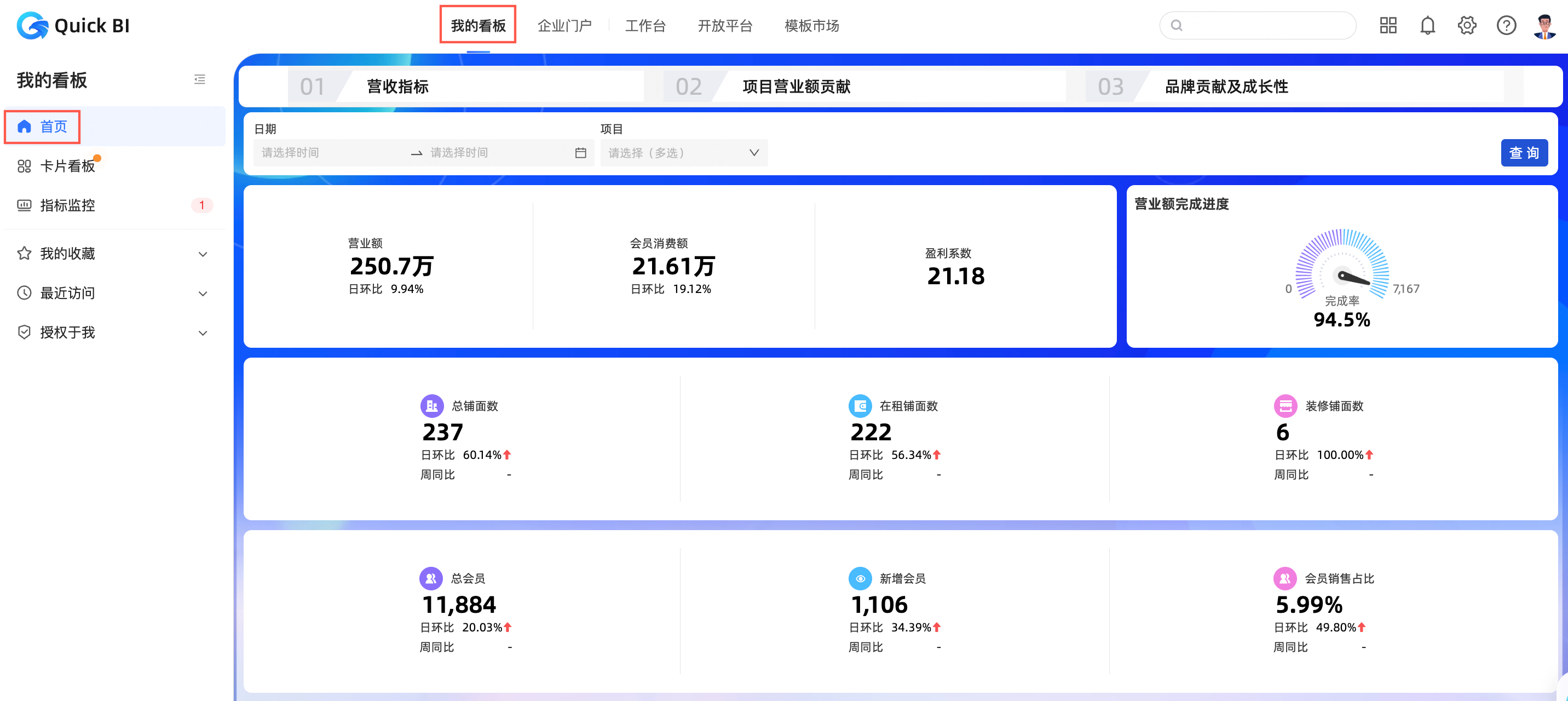
取消设置首页
取消设置首页后,首页菜单不显示。
您可以将鼠标移动到首页并单击首页右侧
 图标取消首页设置。
图标取消首页设置。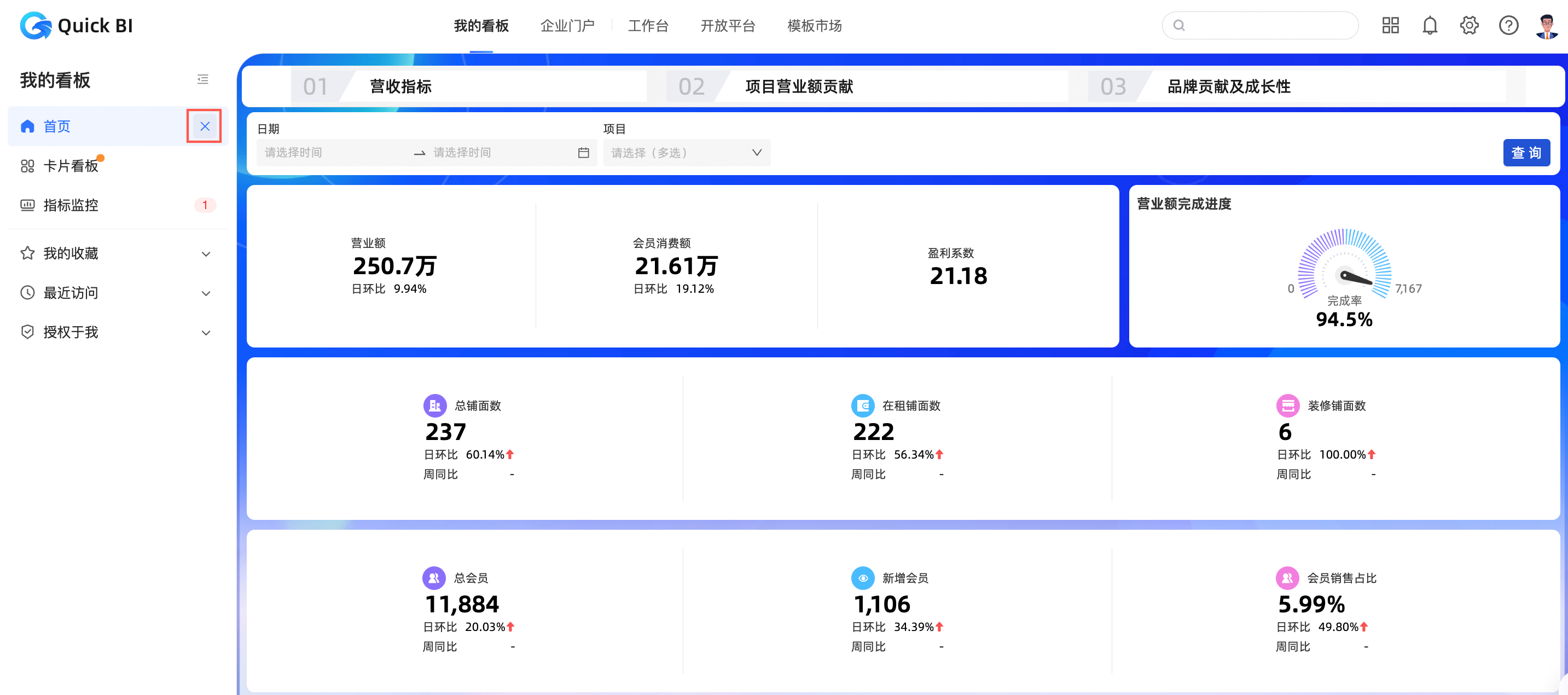
您可以在我的看板->我的收藏里找到设为首页的作品,单击
 图标取消设置首页。
图标取消设置首页。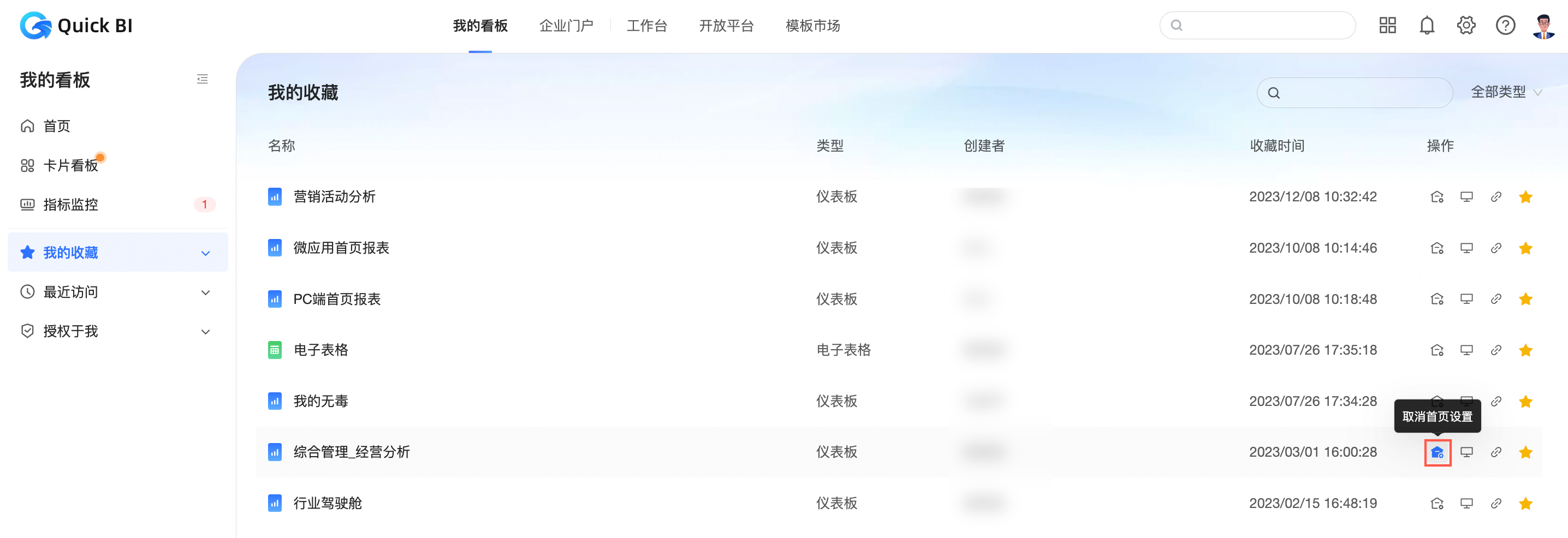
配置效果示例
配置完成后,在PC企业门户定制编辑页面,您还可以复制门户链接分享给其他人或前往门户查看定制效果。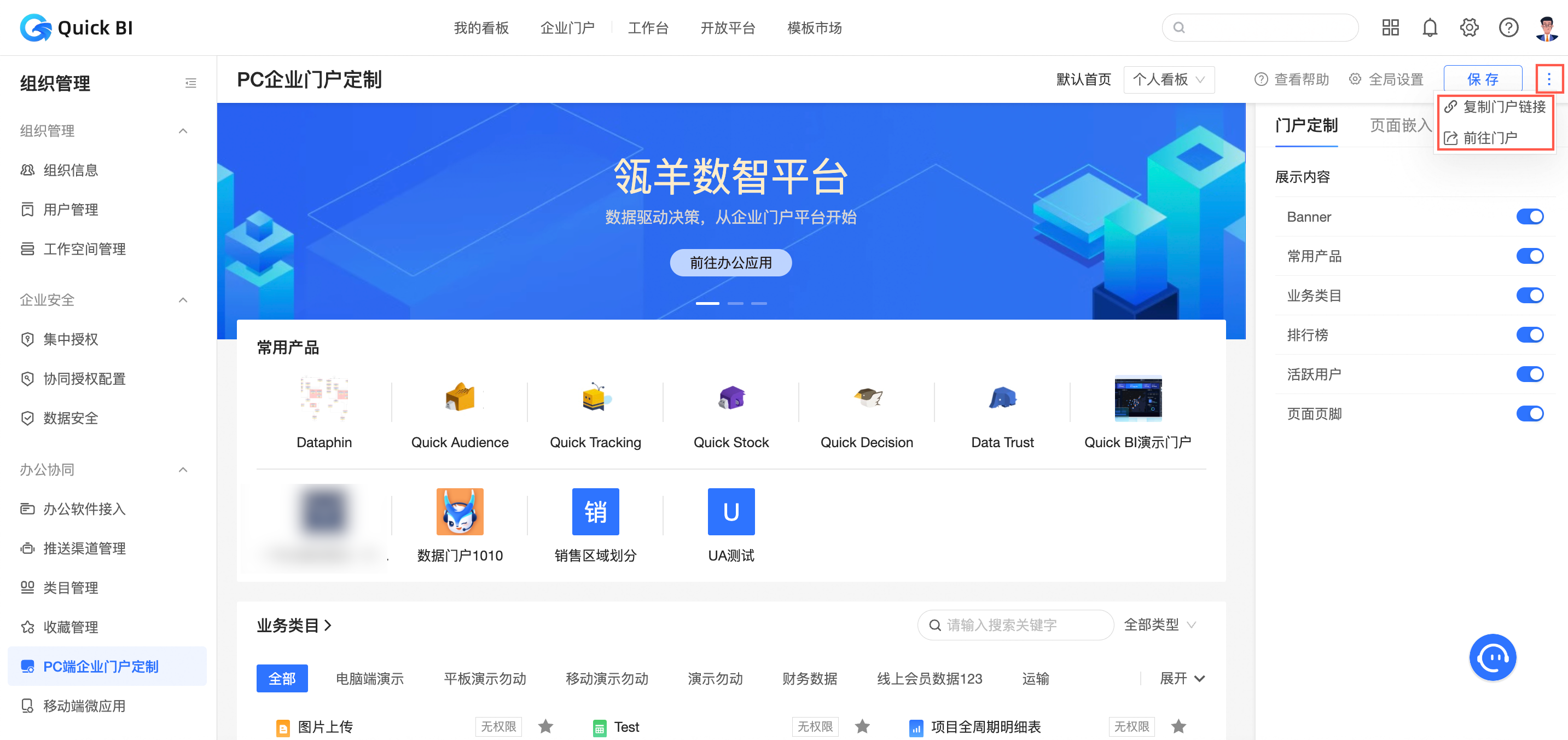
不同角色在首页看到不同的内容:
普通用户:可以访问并查看企业门户。
管理员:可以访问并查看企业门户,也可以编辑企业门户。
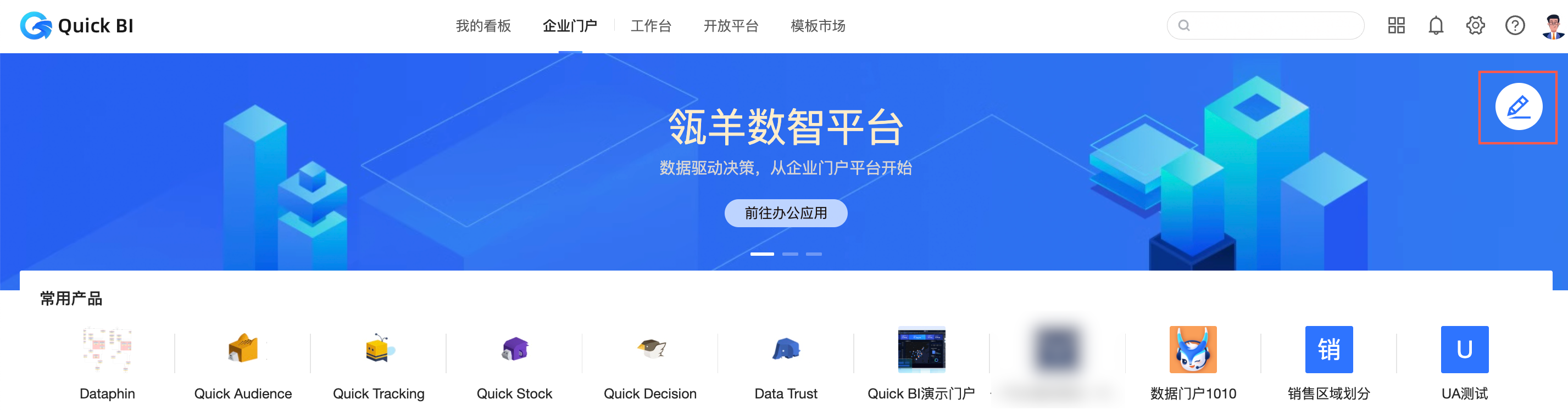
注意事项
展示内容中Banner中,目前最多支持新增3张banner。
